Configurer la géolocalisation des visiteurs
Note
Les informations sur la disponibilité des fonctionnalités sont les suivantes.
| Centre de contact Dynamics 365 – embedded | Centre de contact Dynamics 365 – autonome | Dynamics 365 Customer Service |
|---|---|---|
| Oui | Oui | Oui |
Vous pouvez configurer le widget de conversation instantanée afin qu’il détecte où se trouve un visiteur en fonction de ses coordonnées de latitude et de longitude. Une fois la géolocalisation activée, les visiteurs reçoivent une invite dans leur navigateur Web lorsqu’ils commencent leur conversation instantanée. Si le visiteur autorise le partage de son emplacement, il sera transféré à l’agent. Les agents peuvent utiliser ces informations pour fournir une expérience de support technique personnalisée.
Note
Si un client a désactivé le partage de son emplacement depuis son navigateur Web, il ne peut pas être géolocalisé même si vous avez activé cette fonction.
Pour activer la géolocalisation, vous devez tout d’abord obtenir votre clé API Bing Maps et créer un enregistrement de fournisseur de géolocalisation. Après avoir créé un enregistrement de fournisseur de géolocalisation, vous devez l’ajouter dans l’onglet Emplacement des widgets de conversation instantanée appropriés pour activer la géolocalisation. Pour en savoir plus sur la manière d’obtenir la clé API Bing Maps, voir Obtenir une clé Bing Maps.
Conditions préalables
Assurez-vous que vous disposez des autorisations sur les colonnes sécurisées. Plus d’information : Configurer les autorisations pour accéder aux colonnes sécurisées
Créer un enregistrement de fournisseur de géolocalisation
Vous pouvez créer un fournisseur de géolocalisation dans centre d’administration Customer Service ou l’application Centre d’administration centre de contact.
Dans le plan du site, sélectionnez Paramètres client dans Support client. La page Paramètres généraux s’affiche.
Dans la section Géolocalisation, sélectionnez Gérer. La page Fournisseurs de géolocalisation actifs s’affiche.
Sélectionnez Nouveau pour ajouter un enregistrement de fournisseur de géolocalisation.
Dans le volet Nouveau fournisseur de géolocalisation, fournissez les informations suivantes :
Nom : nom de l’enregistrement de géolocalisation.
Clé API Bing Maps : clé API de Bing Maps pour obtenir la géolocalisation.
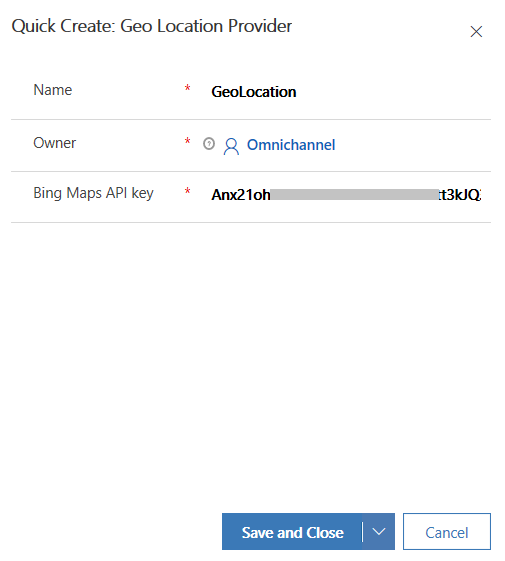
Sélectionnez Enregistrer et fermer.
Activer la géolocalisation des visiteurs
Si vous utilisez centre d’administration Customer Service ou l’application Centre d’administration centre de contact, procédez comme suit :
Accédez aux paramètres du canal de discussion du widget de conversation dans lequel vous souhaitez activer l’emplacement géographique.
Dans l’onglet Comportements pour la Détection de l’emplacement du client, définissez la bascule sur Activé.
Dans la liste des fournisseurs de géolocalisation, sélectionnez le fournisseur que vous avez configuré.
Enregistrez les paramètres.
Déclaration de confidentialité
Données d’emplacement : si un utilisateur valide la demande du navigateur de géolocalisation, l’application ou le site Web peut alors collecter et utiliser des données précises concernant son emplacement. Les données d’emplacement précises peuvent se composer des données du système de positionnement global (GPS), ainsi que des données d’identification de tours de télécommunication et de hotspots WiFi proches. L’application ou le site Web collecte les informations de latitude et de longitude depuis le navigateur de l’utilisateur et les envoie à Bing Maps pour les convertir en données d’emplacement précis tels que la rue, la ville, l’état, le pays et le code postal de l’utilisateur. L’application ou le site Web peut également envoyer des données de localisation vers Microsoft Dynamics 365. Un utilisateur peut désactiver la géolocalisation en désactivant les paramètres d’emplacement dans les paramètres de votre navigateur Web. Toute utilisation de Bing Maps est régie par les Conditions d’utilisation d’utilisateur final Bing Maps disponibles sur https://go.microsoft.com/?linkid=9710837 et la déclaration de confidentialité Bing Maps disponible sur https://go.microsoft.com/fwlink/p/?LinkID=248686. Un administrateur peut désactiver cette fonctionnalité de géolocalisation des visiteurs en définissant l’option « Demande de géolocalisation des visiteurs » sur « Non », aucune information supplémentaire ne sera envoyée à Bing Map depuis l’application ou le site Web.
REMARQUE : Bing Maps n’est pas mis en service dans un centre de données dédié pour une utilisation exclusive et ne permet pas la ségrégation des données comme pour le cloud de la communauté du secteur public. Votre utilisation de Bing Maps ne doit pas être soumise à des conditions générales spécifiques au produit applicables à Dynamics 365 online pour le secteur public. Si vous ne souhaitez pas utiliser la fonctionnalité de Géolocalisation des visiteurs, vous devez veiller à ce que votre administrateur conserve la fonctionnalité désactivée.